Real Cookie Banner Plugin legt den Fokus auf Benutzerfreundlichkeit und hilft dir, dein Cookie-Banner einzurichten.
Trotzdem ist das nicht ganz so einfach und es sind einige Schritte notwendig.
Seit die DSGVO 2018 in der jetzigen Form aktiv geworden ist, habe ich das Cookie-Banner mit Real Cookie Banner auf mehr als 38 Websites eingerichtet.
Ich kenne die Schwierigkeiten und weiß, wie nervig die Einrichtung sein kann.
Deshalb führe ich dich in dieser Anleitung Schritt-für-Schritt durch die notwendigen Einstellungen, du musst es einfach nur bei dir nachmachen:
Schauen wir uns an, wie du Real Cookie Banner Pro für eine normale WordPress Installation einrichtest. Für Multisites läuft fast alles gleich, in den Einstellungen musst du aber die Multisite-Funktion aktivieren.
Diese Anleitung basiert auf Real Cookie Banner Pro.
Es gibt zwar eine kostenlose Version, um aber die nützliche Unterstützung der über 160 Vorlagen, der (rechtlich notwendigen) dokumentierten Einwilligungen und weiteren zu bekommen, solltest du dir die Pro-Version kaufen.
Zunächst musst du dir das Plugin kaufen. Du bekommst über meinen Rabattcode 20% Rabatt:
- Klicke auf diesen Link: Real Cookie Banner kaufen*
- Gib beim Kauf den folgenden Gutscheincode ein: WPNINJAS
Wenn du hier Fragen hast, schaue dir im Detail an, wie du den Real Cookie Banner Gutschein einlöst.
In der Kaufbestätigung bekommst du einen Link zum Kundencenter von Devowl.
Folge dort den Anweisungen zum Login und schon siehst du unter “Abonnements und Lizenzen” deine gekaufte Lizenz und den Download-Button (lass das Kundencenter anschließend offen, wir brauchen es gleich noch):

Die heruntergeladene .zip Datei kannst du nun in deinem WordPress Backend unter “Plugins” → “Neues Plugin hinzufügen” → “Plugin hochladen” wie üblich installieren.
Wenn du das zum ersten Mal machst und dir unsicher bist, ist hier eine Anleitung, wie du WordPress Plugins installierst.
2. Die Lizenz erstellen und verbinden
Jetzt erstellen wir die Lizenz für deine Website und verbinden das installierte und aktivierte Plugin.
Im Kundencenter von Devowl findest du unter “Abonnements und Lizenzen” den Button “Lizenz hinzufügen” – klicke ihn an:

In dem sich öffnenden Fenster kannst du einstellen, für wie viele Produktiv- und Entwicklungsumgebungen die Lizenz gültig sein soll.
Du kannst hier einfach jeweils die Eins stehen lassen.
Im Beschreibungsfeld würde ich dir empfehlen, die Domain der WordPress Installation einzugeben, auf der die Lizenz bzw. Real Cookie Banner Pro laufen wird. Solltest du irgendwann mehrere Lizenzen haben, hast du so weiterhin den Überblick.

Jetzt siehst du deine Lizenz und den dazugehörigen Lizenzschlüssel:

Kopiere ihn dir heraus und wir machen im WordPress Backend weiter.
Dort navigierst du unter “Cookies” und klickst auf den Reiter “Lizenz”.
Gib hier deinen Lizenzschlüssel in das dafür vorgesehene Feld ein, wähle “Produktion” in der davorstehenden Auswahl, setze die Haken bei den notwendigen und gewünschten Checkboxen und speichere deine Lizenz:

3. Der Einrichtungsassistent

Der Einrichtungsassistent im Dashboard von Real Cookie Banner bietet dir eine erste Übersicht der Einstellungen, die wir jetzt zusammen erledigen werden.
In dem Assistenten findest du direkte Links zu den entsprechenden Einstellungen, zudem werden bereits umgesetzte Schritte durchgestrichen.
Das nur zur Info, wir legen jetzt mit der Einrichtung los:
4. Hinterlege die allgemeinen Einstellungen
Unter “Einstellungen” → “Allgemein” oder über den Link “Einstellungen anpassen” im Einrichtungsassistenten findest du die ersten Einstellungen:

Cookie Banner/Dialog
Hier kannst du den Cookie Banner aktivieren. Mache das am besten erst, wenn du alles andere fertig eingestellt hast (der Einrichtungsassistent erinnert dich auch dran, keine Sorge).
Content Blocker
Die Einstellung, um die Content Blocker zu aktivieren (erscheint erst, wenn der Cookie Banner aktiviert ist). Auch hier ist es am besten, zuerst alles einzustellen und dann erst zu aktivieren.
Details zum Website-Betreiber
Fülle die Felder mit deinen Kontaktdaten aus.
Anzuwendende Rechtsgrundlage
Wähle hier “DSGVO / ePrivacy-Richtlinie aus, wenn du nicht in der Schweiz sitzt. Wenn du den Schweizer Rechtsgrundlagen unterliegst, wähle “DSG (Schweiz).
Fußzeilen Links:
Füge hier die Links zur Datenschutzseite und zu deinem Impressum ein. Wenn du möchtest, füge weitere (rechtliche) Seiten hinzu, auf denen das Cookie-Banner und die damit verbundenen Dienste nicht angezeigt werden sollen.
Cookie Banner auf bestimmten Seiten ausblenden
Gib hier weitere Seiten ein, auf denen das Cookie-Banner ausgeblendet sein soll. Normalerweise ist das nicht notwendig.
Lade Services nach Einwilligung mittels:
Hier kannst du ebenfalls auf der Standardeinstellung stehen bleiben, wenn du weder den Tag Manager von Google noch den von Matomo nutzt. Wenn doch, stelle auf den entsprechenden Dienst um.
Speichere deine Einstellungen ganz unten über den Button “Einstellungen speichern”.
5. Hinterlege die Einwilligungs-Einstellungen
Die von Haus aus hinterlegten Einstellungen sind ein guter Start. Alle Tipps, die ich hier gebe, sind aus meiner eigenen Erfahrung und meinem Verständnis der Lage entstanden und stellen keine Rechtsberatung dar. Du bist selbst verantwortlich für deine Website und die Einstellungen in deinem Cookie-Banner.
Klicke nun oben auf den Reiter “Einwilligung”, um zu den nächsten Einstellungen zu kommen:

Einwilligung zur Datenverarbeitung in unsicheren Drittländern
In die meisten Länder außerhalb der EU dürfen keine personenbezogenen Daten deiner Besucher übermittelt werden. Mit dieser Einstellung kannst du die Einwilligung hierfür von deinen Besuchern einholen, wenn du einen Dienst nutzt, der Daten außerhalb der EU sendet.
Altershinweis zur Einwilligung
Die Zustimmung zur Verarbeitung personenbezogener Daten ist laut Artikel 8 EU DSGVO erst ab einem Alter von 16 Jahren gültig. Dieser Hinweis sichert dich hierbei ab und weist darauf hin.
Benennung aller Services in der ersten Ansicht
Die genutzten Services können mit dieser Einstellung alle ausgeschrieben, in der ersten Ansicht des Cookie Banners genannt werden. Mit dieser Einstellung kann der Seitenbesucher ausreichend informiert werden, wozu eingewilligt wird.
Einwilligung ohne Banner (Banner-less)
Wenn du nur essenzielle Servies einsetzt und lediglich einen visuellen Blocker für andere Services (wie YouTube Videos) einsetzen möchtest, kannst du das Cookie-Banner hier ausschalten und nur für die visuellen Blocker nutzen.
Handhabung fehlgeschlagener Einwilligungsdokumentation
Falls bei technischen (temporären) Problemen die Einwilligung der Nutzer nicht mehr dokumentiert werden kann, kannst du entweder nur noch essenzielle Services zulassen (die sichere Variante) oder die Einwilligung der Nutzer respektieren (die nicht so sichere Variante).
Erweiterte Einstellungen (hier musst du an sich nichts ändern)
Respektiere “Do Not Track”
Nutzer können über den Browser einstellen, dass sie nicht von Analyse-Software getrackt werden möchten. Du kannst das entweder respektieren, oder du zwingst diese Nutzer, über den Cookie Banner zu wählen. Ich würde das respektieren und auf “Aktiviert” stellen.
Automatisch alle Services für Bots akzeptieren
Damit die Bots der Suchmaschinen deine Website ordentlich einsehen können, sollte diese Einstellung auf “Aktiviert” stehen.
IP-Adresse bei Einwilligung speichern
Die IP Adresse wird von unseren ahnungslosen Richtern und Gesetzmachern als ebenso heilig angesehen, wie die Adresse deiner Wohnung. Diese zu speichern ist in Deutschland also nicht zu empfehlen.
Gültigkeitsdauer der Cookie Einwilligung
Hier legst du fest, wie lange die Einwilligung des Nutzers gültig ist. Lässt du es auf den voreingestellten 365 Tagen, bekommt der Nutzer nach einem Jahr das Cookie Banner erneut angezeigt (außer er löscht seine Cookies oder du nimmst eine Änderung am Cookie Banner vor). Ich lasse das immer auf den voreingestellten 365 Tagen stehen.
Dokumentierte Einwilligungen löschen nach
Die gespeicherten Einwilligungen werden nach dem hier angegebenen Intervall gelöscht. Die Standardeinstellung von 120 Monaten würde ich bestehen lassen, da die Verjährungsfrist nach 10 Jahren meistens greift.
6. Füge deine Services hinzu
Jetzt geht es ans Eingemachte: Klicke oben auf den Reiter “Scanner”:

Um die Services hinzuzufügen, fangen wir mit den vom Scanner Erkannten an.
Wenn der Scanner bei dir nicht automatisch gelaufen ist, lasse ihn mit einem Klick auf den Button “Komplette Website scannen” rechts oben durchlaufen.
Bei den gefundenen Services kannst du jetzt einfach auf “Erstellen” klicken und wirst anschließend die Vorlage von Real Cookie Banner Pro für diesen Service sehen:

Prüfe die einzelnen Felder, die bereits mit den Informationen des Anbieters ausgefüllt sind.
Abschließend musst du lediglich ganz unten mit der Checkbox bestätigen, dass du die Informationen auf Richtigkeit und Vollständigkeit geprüft hast (und somit am Ende selber verantwortlich bist) und speichern.
Schon ist ein Service hinterlegt und wird durch das Cookie Banner blockiert, bis die Einwilligung des Seitenbesuchers erfolgt ist.
Mache das nun für alle vom Scanner gefundenen Dienste.
Wenn du selber noch weitere Services hinzufügen möchtest, die nicht automatisch gefunden wurden, klicke auf den Reiter “Services (Cookies)”:

Hier siehst du nun in den vier bestehenden Gruppen deine Services. Zu Beginn wird hier noch gar nichts stehen, außer du hast bereits durch den Scanner einige Dienste hinzugefügt.
Sobald du den ersten Service eingefügt hast, taucht bei “Essenziell” automatisch der “Real Cookie Banner” Cookie auf, ohne den gar nichts läuft. Zudem siehst du in den weiteren Reitern “Funktional”, “Statistik” und “Marketing” die bereits hinzugefügten Services.
Du kannst nun oben rechts über “Service hinzufügen” deine genutzten Dienste hinterlegen.
Eigene Services hinzuzufügen ist dann notwendig, wenn der Scanner nicht alles gefunden hat oder du Dienste einbinden möchtest, die einen Tracking-Code, eine individuelle ID oder Ähnliches benötigen (bspw.: Google Analytics, Facebook Pixel).
Ich zeige dir das an den Beispielen von Google Analytics und dem Facebook Pixel. Wie schon beschrieben, wirst du durch die Vorlagen kaum etwas unternehmen müssen, außer deine individuellen IDs hinzuzufügen.
Alle wichtigen Informationen sind bereits eingetragen und das Cookie wird in der korrekten Cookie-Gruppe hinterlegt:
Google Analytics hinterlegen
- Klicke auf “Service hinzufügen”
- Wähle bei den Vorlagen “Google Analytics 4”
- Scrolle zu “Google Analytics Measurement-ID”
- Suche in Google Analytics deine ID heraus
- Füge die ID in das Feld in Real Cookie Banner ein
- Bestätige unten die Checkbox, dass du alles überprüft hast
- Klicke auf den “Speichern” Button ganz unten
Hier ist eine ausführliche Anleitung, wie du Google Analytics 4 DSGVO-konform mit WordPress verbindest.
Facebook / Meta Pixel hinterlegen
- Klicke auf “Service hinzufügen”
- Wähle bei den Vorlagen “Meta Pixel” aus
- Scrolle zu “Meta Pixel ID”
- Suche in deinem Facebook Werbeanzeigenmanager deine ID heraus
- Füge die ID in das Feld in Real Cookie Banner ein
- Bestätige unten die Checkbox, dass du alles überprüft hast
- Klicke auf den “Speichern” Button ganz unten
Hier ist eine ausführliche Anleitung, wie du den Facebook / Meta Pixel DSGVO-konform mit WordPress verbindest.
Tracking durch Google Analytics, Facebook Pixel oder ähnliche Dienste kann komplett über Real Cookie Banner eingerichtet werden. Es sorgt für das Tracking und gleichzeitig für das rechtlich notwendige Opt-In im Cookie-Banner. Du brauchst also keine weiteren Plugins zur Einrichtung solcher Trackings.
Andere Services hinterlegen
Du kannst aus der Vielzahl an Vorlagen einfach deine genutzten Dienste auswählen und somit die Cookies oder externen Verbindungen bis zum Opt-In im Cookie Banner blockieren lassen.
Wenn du einen Service hinterlegen möchtest, der nicht per Vorlage vorhanden ist, kannst du jederzeit ganz oben auf “Individuell erstellen” klicken und deinen Cookie hinterlegen. Natürlich musst du hier sämtliche Felder selber ausfüllen und auch den auszuführenden Code nach dem Opt-In hinterlegen.
Falls du bei der VG Wort gemeldet bist und die Zählpixel DSGVO konform einfügen möchtest, habe ich hier eine Anleitung für dich: WordPress, die VG Wort und Zählmarken
Content Blocker einrichten
In der Regel sind durch das Erstellen der Services aus dem Scanner heraus und möglicher weiterer Services bereits im Erstellungsprozess die dazugehörigen Content Blocker erstellt worden. Du kannst sie hier sehen und, wenn gewünscht, weitere hinzufügen..
Content Blocker sind dafür da, Inhalte zu blockieren, die von externen Servern geladen werden.
Du findest sie im Reiter “Content Blocker”.
Beispielsweise bezieht sich das auf Videos von YouTube oder Vimeo, Podcasts von Soundcloud oder Podigee, Formulare mit einem Google Recaptcha und viele andere.
Bei vielen der Services-Vorlagen (beispielsweise YouTube) wird automatisch nach der Erstellung auch ein Content Blocker angelegt. Du wirst nach der Service-Einrichtung direkt zu dem dazugehörigen Content Blocker geführt.
Hier kannst du nun entweder die vorhandenen Texte alle so stehen lassen, wie sie sind, oder sie nach deinen Wünschen anpassen.
Wenn du einen weiteren Content Blocker einbauen möchtest, für den es keine Vorlage gibt, achte darauf, dass du diesen Content Blocker mit einem Cookie verbindest.
Über den “Cookie Banner anpassen” Button oben neben dem Plugin-Namen kommst du in den Customizer zur Gestaltung deines Banners:

Du findest über die verschiedenen Rubriken in der linken Sidebar über 200 Anpassungsmöglichkeiten des Banners.
Zunächst kannst du unter Vorlagen eines der vorgefertigten Layouts wählen oder einfach mit dem Standard starten.
Es gibt hier nichts, was du unbedingt verändern musst. Du kannst einfach mit dem bestehenden Banner fortfahren und alles ist gut.
Wenn du es etwas an dein Design anpassen möchtest, kannst du unter anderem die Buttonfarben anpassen oder auch ein kleines Icon oben hinzufügen, wie ich es bei mir gemacht habe:

8. Baue die rechtlichen Links in deine Website ein
Du hast es fast geschafft, versprochen!
Nachdem du den Customizer geschlossen hast, navigiere unter “Einwilligung” → “Rechtliche Links”:

Diese rechtlichen Links müssen auf jeder Seite für den Seitenbesucher erreichbar sein, damit er oder sie die Einwilligungen im Cookie-Banner verändern kann:
- Cookie-Einstellungen ändern
- Historie der eigenen Cookie-Einstellungen einsehen
- Die gegebene Cookie-Einwilligungen widerrufen
Dafür gibt es drei Optionen:
- Die Links automatisch einem bestehenden Menü hinzufügen
- Ein “sticky Widget” einfügen, das jederzeit am Seitenrand unten mitfliegt
- Drei Shortcodes generieren, die du an einer gewünschten Stelle einbauen kannst
Falls du bereits ein Menü für deinen Footer oder eine andere, jederzeit sichtbare Stelle hast, kannst du die Links diesem Menü hinzufügen lassen und bist fertig:

Alterantiv ist der einfachste Weg, das sticky Widget zu aktivieren, dessen Gestaltung du anpassen kannst. Dann fliegt das jederzeit auf deiner Seite unten mit und ist überall erreichbar:

Wenn du das nicht möchtest, kannst du die Shortcodes generieren lassen, alle drei herauskopieren und an der gewünschten Stelle deiner Website einfügen. Sie werden dann im Frontend die Links für den Nutzer darstellen.
Du musst deinen Website-Besuchern in der Datenschutzerklärung erklären, welche Daten Real Cookie Banner verarbeitet und speichert.
Das Plugin stellt dir hierfür einen Text zur Verfügung, den du einfach nur kopieren und einfügen musst.
Navigiere unter “Einstellungen” → “Allgemein” zu dem Abschnitt “Fußzeilen Links”.
Dort hast du deine Datenschutzerklärung bereits in Schritt 4 eingefügt und siehst daher eine blaue Box mit dem Hinweis, dass du einen Text in deine Datenschutzerklärung einfügen musst.
Klicke die Checkbox an und der Text wird angezeigt:

Zum Abschluss musst du nun nochmals in die “Einstellungen” unter “Allgemein”, um den Cookie Banner und Content Blocker zu aktivieren:

Aktiviere nun den Cookie Banner/Dialog und den Content Blocker.
Anschließend solltest du deine Website aufrufen (am besten in einem anderen Browser oder inkognito Tab) und prüfen, ob das Cookie Banner korrekt angezeigt wird.
Prüfe nun auch, ob die Cookies und externe Verbindungen blockiert sind und ob sie nach dem Opt-In korrekt funktionieren.
Die Prüfung nach externen Verbindungen und gesetzten Cookies ist auf viele Arten möglich und erfordert ein gewisses technisches Verständnis. Im folgenden Text sind zwei kurze Anleitungen, wie du zu externen Verbindungen und den gesetzten Cookies kommst.
Hierzu kannst du beispielsweise in Google Chrome (Inkognito Tab nutzen) einen Rechtsklick machen und anschließend auf “Untersuchen” klicken. Jetzt öffnen sich die Entwickler-Tools und du wechselst in den Reiter “Sources”.
Wenn du dort nun keine externen Quellen siehst, ist alles gut:

Wenn doch, solltest du den entsprechenden Service deinem Cookie-Banner hinzufügen.
Um die gesetzten Cookies zu prüfen, klickst du in den Entwickler-Tools auf “Application” und klickst bei “Storage” die “Cookies” auf.
Dort siehst du nun alle gesetzten Cookies:

Häufig gestellte Fragen zum Einrichten
Der Einrichtungsassistent streicht nicht durch, was ich schon erledigt habe…
Hast du alle Schritte zur Einrichtung erledigt und der Real Cookie Banner Einrichtungsassistent streicht die erledigten Schritte nicht durch, klicke im Fenster des Assistenten rechts oben auf “Ich habe bereits alle Schritte erledigt” und er verschwindet.
Fazit
Lass es mich kurz machen:
Die Einrichtung eines Cookie-Banners ist eine aufwendige und gerne auch mal nervige Angelegenheit.
Real Cookie Banner Pro macht dir hier die Arbeit deutlich leichter, trotzdem ist das Ganze nicht “mal eben” erledigt.
Mit meiner Anleitung fällt dir die Einrichtung hoffentlich leichter, folge einfach den einzelnen Schritten.
Natürlich kannst du auch den Einrichtungsassistenten von Real Cookie Banner nutzen, um die einzelnen Einstellungen vorzunehmen und nichts Wichtiges zu vergessen.
Falls du Unterstützung bei der Einrichtung benötigst oder einfach mal kurz eine Profi-Meinung möchtest, ob du alles blockiert hast, schreibe mir an info@wp-ninjas.de.



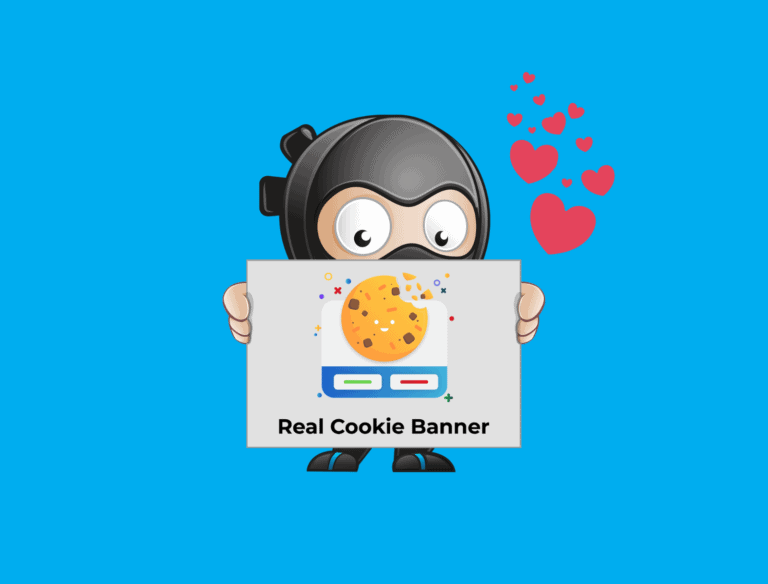




Super Anleitung, danke Jonas. Nur diesen Satz aus deinem Fazit hätte ich gerne dick und fett ganz oben gesehen: „Die Einrichtung eines Cookie-Banners ist eine aufwendige und gerne auch mal nervige Angelegenheit.“ Dann hätte ich Pro nicht „mal eben“ bei einer Tasse Tee installieren wollen :-).
Denn, oha, was für ein „UNintuitives“ Interface. Als Nutzer wird man kreuz und quer geschickt. Es gibt zu viele Gruppierungen, darin jedoch zu wenig visuelle Hierarchie sowie unpräzise Formulierungen. Ja, das Thema ist komplex. Und genau dann ist es Gold wert, UXler im Produkt-Team zu haben, was hier vermutlich nicht der Fall ist.
Ohne deine Anleitung wäre mir zum Beispiel Punkt 8 durch die Lappen gegangen. Und damit die Mühe umsonst gewesen. Und der Scan hat Google Analytics nicht erkannt, den Service musste ich per Hand eingeben. Da war Punkt 6 hilfreich, die ID ratzfatz gefunden und eingetragen.
Danke für den hilfreichen Artikel.
Inge
Moin Inge,
danke für die netten Worte, freut mich, dass die Anleitung geholfen hat 🙂
Ja die Benutzeroberfläche und -führung ist bei allen Cookie-Banner-Plugins schwierig, da es so viele wichtige Einstellungen gibt, dazu noch die Scanner und dann auch noch die Cookie-Gruppen… Ich habe dein Feedback weitergegeben an das Devowl-Team 🙂
Grüße
Jonas
Gerne, Jonas!
Und danke für die Weiterleitung ans Devowl-Team, dann sind wir schon 2. Wobei ich UX nur als ganz kurze P.S. bei einer Anfrage erwähnt habe.
Ich mache grad eine Datensicherung und sehe, dass RCB die Datenbank um 23 Tabellen erweitert hat. Aua! Bin da Minimalist und miste auch immer wieder mal aus. Vorher waren es 24 Tabellen, das sind also knapp 50 % mehr. Auch da frage ich mich: Geht es effizienter? Nun ist es gekauft, da mache ich innerlich den Deckel drauf.
Viele Grüße
Inge
Cookie-Banner-Plugins sind sehr umfangreich und brauchen dementsprechend einige Tabellen in der Datenbank. Das macht aber nichts 🙂